- מְחַבֵּר Jason Gerald [email protected].
- Public 2023-12-16 11:12.
- שונה לאחרונה 2025-01-23 12:18.
ל- iPad מגוון יישומים הזמינים להורדה מחנות האפליקציות, תוכנית ברירת המחדל לכל מוצרי iOS. לאחר נגיעה בסמל חנות האפליקציות כדי לפתוח אותו, תוכל לחפש ולהוריד אפליקציות חדשות, להתקין מחדש אפליקציות שהורדו בעבר מ- iCloud ולעדכן אפליקציות קיימות באמצעות סרגל הכלים בתחתית ממשק חנות האפליקציות.
שלב
שיטה 1 מתוך 3: התקנת אפליקציות חדשות
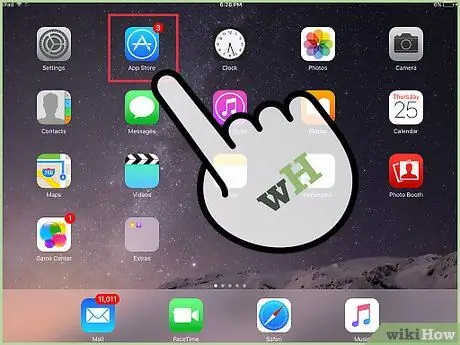
שלב 1. גע בסמל App Store כדי לפתוח אותו
אפליקציה זו מסומנת על ידי אייקון תכלת עם האות "A" שנוצרה ממכחול ציור וממוסגרת בעיגול. בדרך כלל, תוכל למצוא את הסמל הזה במסך הבית. תוכל גם להחליק למטה ממרכז מסך האייפד ולהקליד "חנות אפליקציות" בשורת החיפוש כדי לחפש אפליקציות.
ניתן להוריד כל אפליקציה לאייפד או לאייפון מחנות האפליקציות
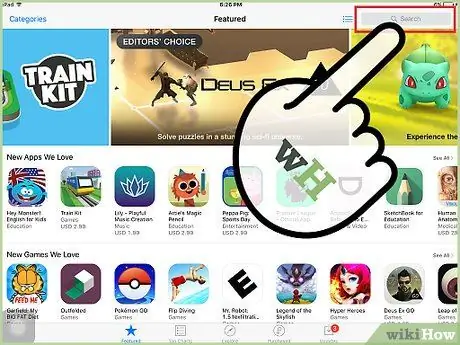
שלב 2. גע בסמל זכוכית המגדלת כדי לחפש את היישום הרצוי
הוא נמצא בסרגל הכלים התחתון. אם אין לך יישום ספציפי שברצונך להוריד, ישנן מספר אפשרויות נוספות שתוכל להשתמש בהן:
- "מוצגים": קטע זה מציג אפליקציות שנבחרו על ידי אפל.
- "תרשימים מובילים": קטע זה מציג את האפליקציות הפופולריות ביותר בכל הזמנים.
- "חקור": קטע זה מאפשר לך לעיין באפליקציות לפי סדר הקטגוריות האלפביתיות (למשל "ספרים" לספרים, "חינוך" לאפליקציות חינוכיות ו"משחקים "למשחקים).
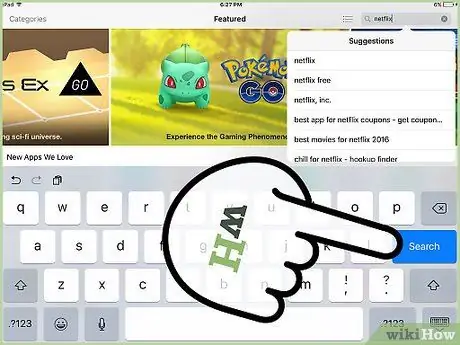
שלב 3. הקלד את שם היישום הרצוי בשורת החיפוש ולאחר מכן גע ב"חיפוש"
סמל "חיפוש" הוא כפתור כחול שמופיע בפינה הימנית התחתונה של המקלדת.
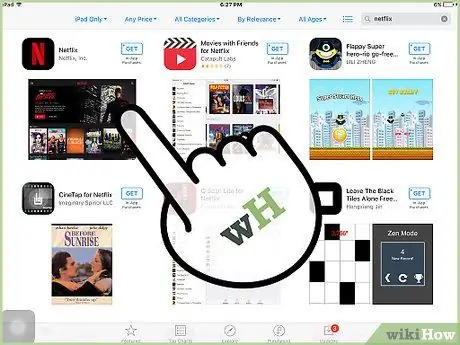
שלב 4. סקור את התוצאות המוצגות
החלק כדי לראות יישומים התואמים את ערך החיפוש שלך, או הקש על אפליקציות כדי לראות את הדירוגים, הביקורות והתיאורים שלהם. לאחר שקבעת את האפליקציה שאתה רוצה, תוכל לעבור לשלב הבא.
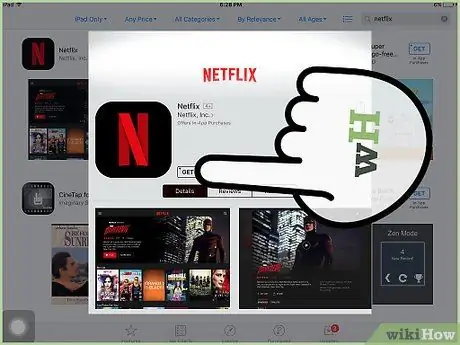
שלב 5. גע בלחצן "קבל" לצד שם האפליקציה, ולאחר מכן בחר "התקן"
תהליך ההתקנה יתחיל מיד.
לאפליקציות בתשלום, גע בלחצן המחיר ולאחר מכן בחר "קנה"
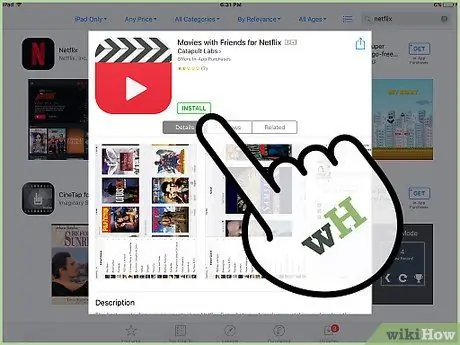
שלב 6. הזן את סיסמת מזהה Apple שלך אם תתבקש
סיסמה זו היא הסיסמה שבה אתה משתמש עם כתובת הדוא ל שלך מזהה Apple שלך. בדרך כלל, עליך להזין רק את הסיסמה לאפליקציות בתשלום. יישומים בחינם בדרך כלל יורדו ישירות למכשיר.
- אם אין לך מזהה Apple, תחילה עליך ליצור מזהה.
- אם רכשת את האפליקציה, יהיה עליך להזין את פרטי התשלום שלך לפני הורדת האפליקציה. בצע את השלבים המוצגים על המסך כדי להזין את המידע.
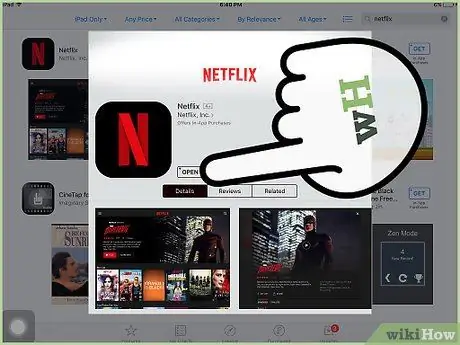
שלב 7. גע "פתח" כדי לפתוח את האפליקציה ישירות
האפשרות "פתח" תהיה זמינה לאחר שהאפליקציה תסיים להוריד.
- תוכל גם לסגור את חלון App Store ולגשת לאפליקציות שהורדת ממסך הבית.
- ייתכן שתותקן אפליקציות חדשות בדפים הבאים במסך הבית של האייפד, בהתאם למספר האפליקציות המותקנות במכשיר (ייתכן שיהיה עליך לסחוב מספר פעמים כדי למצוא את סמל האפליקציה).
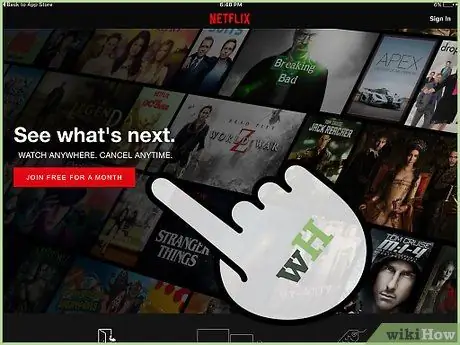
שלב 8. תהנה מהאפליקציה החדשה שלך
כעת, התקנת בהצלחה אפליקציה חדשה באייפד שלך!
שיטה 2 מתוך 3: התקנת אפליקציות מ- iCloud
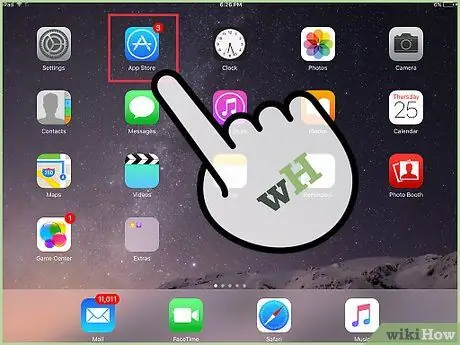
שלב 1. גע בסמל App Store כדי לפתוח אותו
חנות האפליקציות מקושרת לחשבון iCloud כך שניתן לעקוב אחר כל ההורדות שלך. בדרך זו תוכל להתקין מחדש את כל האפליקציות שהורדת בעבר באייפון או באייפד שלך באמצעות אותם פרטי חשבון iCloud.
חנות האפליקציות מסומנת על ידי אייקון תכלת עם האות "A" שנוצרה ממכחול ציור וממוסגרת בעיגול. בדרך כלל, תוכל למצוא את הסמל הזה במסך הבית. תוכל גם להחליק למטה ממרכז מסך האייפד ולהקליד "חנות אפליקציות" בשורת החיפוש כדי לחפש אפליקציות
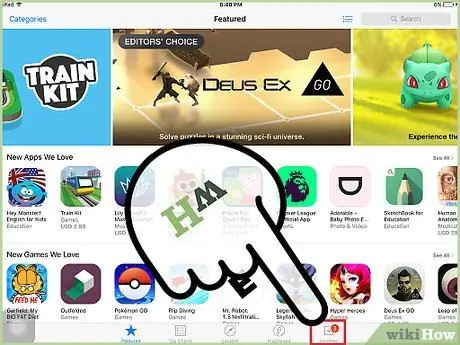
שלב 2. הקש על הכרטיסייה "עדכונים" בפינה הימנית התחתונה של המסך
לאחר מכן תועבר לדף עדכון האפליקציה.
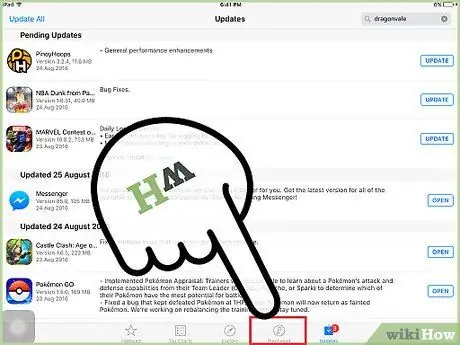
שלב 3. גע ב "רכישות" בחלק העליון של המסך
אתה יכול למצוא ספריות יישומים בקטע זה.
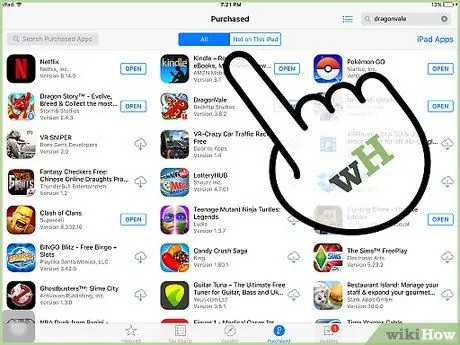
שלב 4. עיון בספריית האפליקציות עד שתמצא את האפליקציה הרצויה
ספרייה זו היא רשימה מקיפה של כל האפליקציות שהורדת באמצעות חשבון iCloud הפעיל שלך כרגע.
תוכל גם להקיש על "לא באייפד זה" כדי לצפות באפליקציות שהורדת בעבר
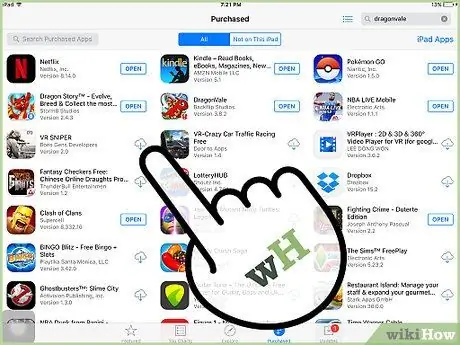
שלב 5. גע בסמל הענן עם חץ המפנה כלפי מטה ליד האפליקציה
לאחר מכן, האפליקציה שנבחרה תורד למסך הבית של המכשיר.
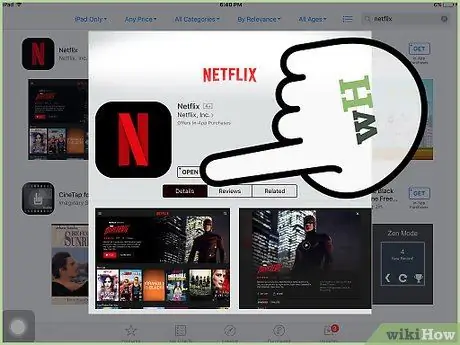
שלב 6. גע ב"פתח "כדי לפתוח את האפליקציה ישירות
האפשרות "פתח" תהיה זמינה לאחר שהאפליקציה תסיים להוריד.
- תוכל גם לסגור את חלון App Store ולגשת לאפליקציות שהורדת ממסך הבית.
- ייתכן שתותקן אפליקציות חדשות בדפים הבאים במסך הבית של האייפד, בהתאם למספר האפליקציות המותקנות במכשיר (ייתכן שיהיה עליך לסחוב מספר פעמים כדי למצוא את סמל האפליקציה).
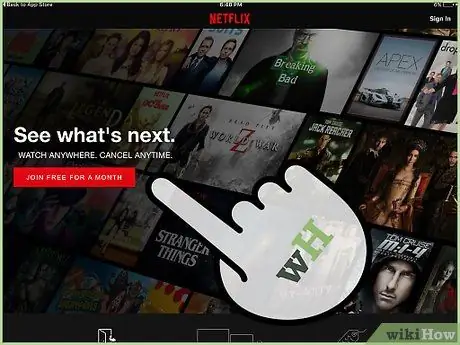
שלב 7. תהנה מהאפליקציה שלך
עכשיו התקנת בהצלחה אפליקציות מ- iCloud!
שיטה 3 מתוך 3: עדכון אפליקציות שכבר מותקנות
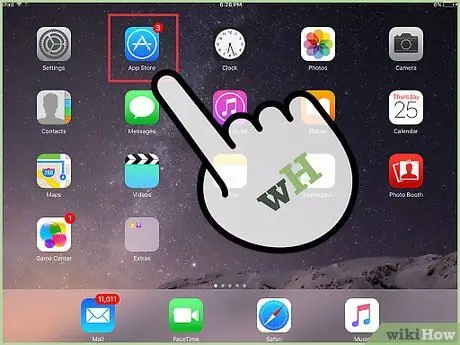
שלב 1. גע בסמל חנות האפליקציות כדי לפתוח אותו
בדרך כלל, אפליקציות מתעדכנות באופן אוטומטי, אך ניתן להתחיל בעצמך את תהליך העדכון בעצמך.
חנות האפליקציות מסומנת על ידי אייקון כחול בהיר עם האות "A" שנוצרה ממכחול ציור וממוסגרת בעיגול. בדרך כלל, תוכל למצוא את הסמל הזה במסך הבית. תוכל גם להחליק למטה ממרכז מסך האייפד ולהקליד "חנות אפליקציות" בשורת החיפוש כדי לחפש אפליקציות
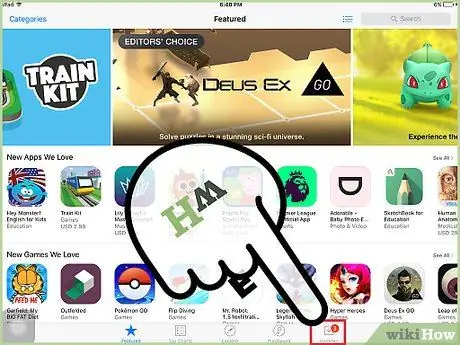
שלב 2. הקש על הכרטיסייה "עדכונים" בפינה הימנית התחתונה של המסך
לאחר מכן תועבר לדף עדכון האפליקציה.
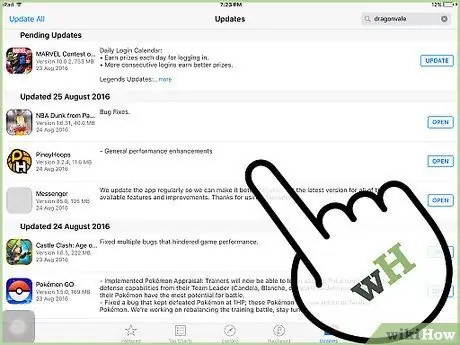
שלב 3. סקור את האפליקציות הדורשות עדכון
למרות שכל האפליקציות יכולות לעבוד מצוין ללא עדכוני מיקרו שפורסמו על ידי מפתחים, נסה לעדכן את האפליקציות שלך לעתים קרובות לקבלת התוצאות הטובות ביותר.
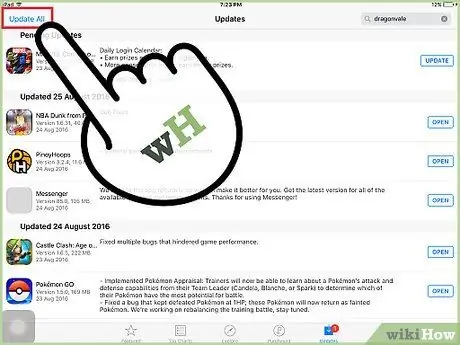
שלב 4. גע בלחצן "עדכן הכל" בפינה השמאלית העליונה של המסך
הבקשה תעודכן בקרוב.
תוכל גם לגעת בכפתור "עדכון" בצד ימין של כל אפליקציה בנפרד
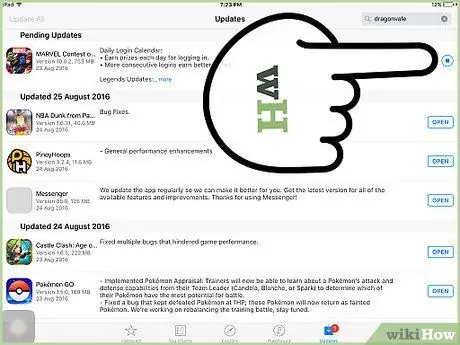
שלב 5. המתן עד שהאפליקציה תסיים את העדכון
תהליך זה עשוי להימשך מספר דקות, בהתאם לחוזק החיבור לרשת, מספר היישומים המתעדכנים וגודל היישום.
טיפים
- ניתן לעקוב אחר תהליך זה גם במכשירי iOS אחרים (למשל iPhone ו- iPod Touch).
- אם אתה רוצה אפליקציה חדשה בקטגוריה מסוימת, אך אינך יודע את שם האפליקציה שאתה רוצה, הקלד את מילת המפתח המתאימה בשורת החיפוש. אתה יכול לקבל אפליקציות רלוונטיות בקלות.
- אם אתה מתקין בטעות יישום לא רצוי, תוכל להסיר אותו על ידי לחיצה ארוכה על סמל האפליקציה עד שהסמלים יתחילו לנדנד. לאחר מכן, הקש על כפתור "X" בפינה השמאלית העליונה של סמל האפליקציה.
- אתה יכול להוריד את האפליקציה לאייפון בלבד באייפד. עם זאת, גודל מסך האפליקציה יהיה מותאם לאייפון כך שחלון האפליקציה יופיע קטן יותר על מסך האייפד או לעיתים יוצג באיכות חזותית ירודה.
אַזהָרָה
- אל תוריד אפליקציות ברשלנות. שטח האחסון של המכשיר עלול להיגמר.
- קרא את תיאורי האפליקציות והביקורות לפני שאתה מוריד אותה, במיוחד אם אתה צריך לשלם עבור האפליקציה.






